出張や休暇などでメールをすぐに確認できないとき、相手に「不在であること」や「返信が遅れる理由」を伝えられないと、相手を不安にさせてしまうことがあります。
そんなときに便利なのが「フリーソフトでもあるMicrosoft Outlookの自動返信(不在通知)機能」です。
事前に設定しておくと、不在期間に届いたメールに対して自動で返信を返せるため、相手へ丁寧に配慮した対応ができます。
この記事では、Outlookで不在時に自動返信を設定する方法を、できるだけ分かりやすく説明します。
自動返信の種類について
Outlookではメールの種類やアカウント形式によって、設定方法が少し異なります。
| アカウントの種類 | 設定方法 |
|---|---|
| Microsoft Exchange / Microsoft 365 | 「自動応答(不在通知)」機能で設定可能 |
| POP / IMAP(一般的なメール) | 「仕分けルール」を使って設定する必要あり |
まずは自分のメール環境を簡単に確認しましょう。
Microsoft 365 / Exchange アカウントの場合
最も簡単な自動返信の設定方法は
1.Outlookを起動
2.「ファイル」 → 「自動応答(不在通知)」 をクリック
3.「自動応答を送信する」を選択
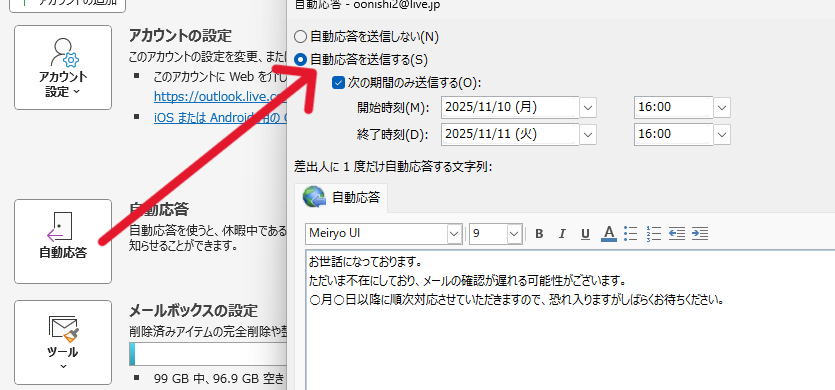
4.不在期間を指定
5.自動返信に使用する文章を入力
6.「OK」で完了
ー例文ー
お世話になっております。
ただいま不在にしており、メールの確認が遅れる可能性がございます。
○月○日以降に順次対応させていただきますので、恐れ入りますがしばらくお待ちください。
これを外出時にセットしておくだけで不在時の連絡も問題ないでしょう。
POP / IMAPアカウントの場合(ルールを使用)
自動応答機能が使えないタイプのメールでは、ルール機能で再現します。
1.Outlook左上「ファイル」→「情報」
2.「仕分けルールと通知」 をクリック
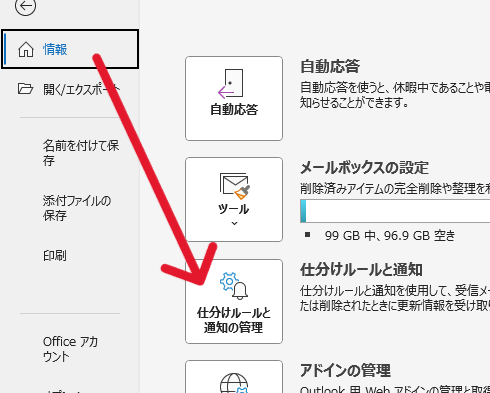
3.「新しいルール」→「受信メッセージにルールを適用」
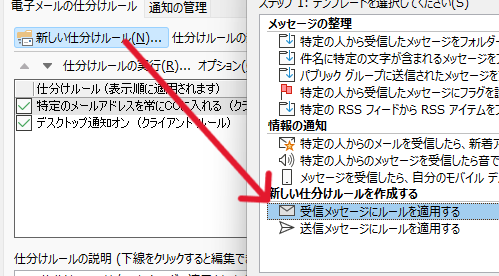
4.条件は指定せずに進む(すべてのメール対象)
5.「次に対して処理を実行する」画面で→ 「特定のテンプレートを使って返信する」 を選択
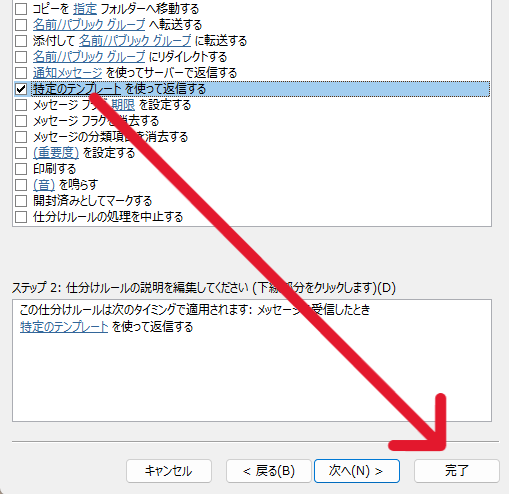
6.返信用テンプレート(*.oft)を作成して選択
7.保存して「OK」
これでPOP / IMAP でも自動返信が機能するようになります。
Web版 Outlook からそのまま設定する
PCを使わなくても、Webブラウザで直接自動返信を設定することも可能です。
1.https://outlook.office.com にアクセス
2.右上「設定(歯車)」 → 「すべてのOutlook設定を表示」
3.「メール」→「自動応答」
4.自動返信メッセージと期間を入力
5.保存
Web版のOutlookを使えば外出先からの自動返信設定も簡単ですね。
自動返信メッセージを書くときのポイント
| ポイント | 内容 |
|---|---|
| 不在期間を明記 | 相手の不安を減らす |
| 返信が遅れることを丁寧に説明 | 信用を失わないために重要 |
| 緊急連絡先がある場合は追記 | 企業メールで特に有効 |
まとめ
今回は外出・休暇時に便利な機能、Outlookで不在時に来たメールへ自動返信を設定する方法を紹介していきましたがいかがでしたでしょうか。
Outlookでは、外出中でも相手に失礼のない形で対応できる自動返信機能が利用できます。
| アカウント型 | 設定方法 |
|---|---|
| Microsoft 365 / Exchange | 自動応答機能から簡単設定 |
| POP / IMAP | ルールで自動返信を作成 |
| Web版 Outlook | ブラウザから直接設定可能 |
不在前に設定しておくだけで、ビジネスメールの印象は大きく変わり、仕事効率化間違いなしです。
今回も最後までお読みいただきありがとうございました(‘ω’)b
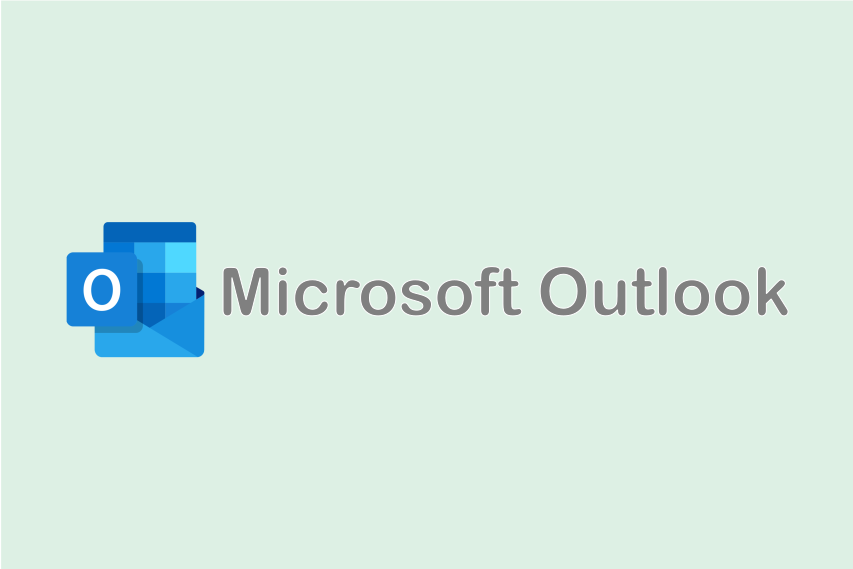
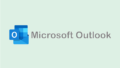
コメント